6 maneiras de transferir fotos do iPhone para o Mac
Os iPhones já vêm com gigabytes de espaço de armazenamento. Ele também pode lidar habilmente com muitas tarefas de edição de imagem que você joga. Mas chegará um momento em que você pode querer transferir fotos do iPhone para o Mac e editá-las em um software mais poderoso. Enviar algumas fotos como anexos de e-mail pode ser simples, mas existem maneiras mais diretas de exportar suas fotos do iPhone para o Mac.
Este artigo mostra como transferir fotos do iPhone para um Mac.
1. Use Airdrop
O segredo da produtividade em dispositivos Apple é a forte integração entre um iPhone (ou iPad) e um Mac. AirDrop é uma tecnologia proprietária da Apple para transferir rapidamente arquivos entre dispositivos Apple quando ambos estão dentro do alcance (cerca de 30 pés). Ligue o Wi-Fi e o Bluetooth no iPhone e no Mac antes de seguir as etapas abaixo.
- Abra o aplicativo Fotos no seu iPhone.
- Selecione as fotos que deseja transferir para o computador. Toque no ícone Compartilhar na parte inferior da tela.
- Selecione AirDrop, que é o primeiro ícone no menu Compartilhar.
- Escolha o nome do seu computador.
- O iPhone confirma uma transferência bem-sucedida com uma mensagem enviada abaixo do nome do seu computador.
Nota: Para salvar automaticamente as fotos, você deve ter o iPhone e o computador Mac conectados à mesma conta do iCloud. Caso contrário, você precisará clicar em Salvar quando o arquivo chegar ao seu computador.
2. Use fotos
O aplicativo Fotos no iPhone e no Mac é o local central para todas as fotos e vídeos. É por isso que o aplicativo é a maneira mais organizada de transferir fotos do iPhone para o Mac.
- Conecte o iPhone ao seu Mac com um cabo USB e abra o aplicativo Fotos.
- O aplicativo Fotos no Mac exibe uma tela Importar com todas as fotos e vídeos que estão no aplicativo Fotos do seu iPhone. Selecione o nome do iPhone na barra lateral Fotos se a tela Importar não aparecer.
- Desbloqueie seu iPhone. O iPhone pode exibir uma notificação Confiar neste computador . Toque em Confiar para continuar.
- Clique em Importar selecionadas para transferir fotos específicas ou clique em Importar todas as novas fotos para transferir todo o rolo da câmera.
3. Use o aplicativo Arquivos
Pense no aplicativo Arquivos como um gerenciador de arquivos em seu telefone . Você pode conectar serviços em nuvem como Dropbox, Google Drive e Microsoft OneDrive e usá-los para transferir arquivos entre dispositivos. Este utilitário permite organizar suas transferências de fotos, compactá-las se necessário e enviá-las para o Mac usando qualquer serviço de nuvem como ponte. Você deve conectá-los e ativá-los primeiro.
- Abra o aplicativo Arquivos no seu iPhone.
- Toque na guia Navegar se estiver em outra tela.
- Toque no ícone de reticências no canto superior direito.
- Toque em Editar .
- Em Locais , ative e ative o serviço ou aplicativo de terceiros na lista.
- Toque em Concluído .
Para transferir as fotos do iPhone para o Mac, use esses locais no aplicativo Arquivos.
Envie fotos por meio do aplicativo Arquivos
- Selecione a foto ou fotos que deseja transferir do seu iPhone.
- Toque no ícone Compartilhar para exibir a planilha de compartilhamento.
- Selecione Salvar em arquivos .
- Escolha o serviço de nuvem e a pasta dentro dele para salvar as fotos. Crie uma nova pasta se desejar. Você pode renomear uma única foto antes de exportá-la.
- Toque em Salvar .
- Vá para o seu Mac e veja sua foto ou vídeo no iCloud Drive.
Como você pode ver, você não precisa apenas usar o iCloud com o aplicativo Arquivos. Também pode ser uma maneira mais rápida de enviar fotos para uma pasta compartilhada entre amigos e familiares na nuvem e até mesmo fazer backup das fotos do iPhone .
4. Use fotos do iCloud
Com o iCloud Photos, você pode sincronizar e ver todas as suas fotos em todos os dispositivos Apple que você possui. O único problema é o armazenamento gratuito, mas limitado de 5 GB, compartilhado por todos os arquivos do iCloud. Como o iCloud é um serviço de backup e sincronização, é fácil transferir fotos do iPhone para o Mac. Antes de fazer isso, verifique se todos os seus dispositivos têm o Fotos do iCloud habilitado.
- Abra Ajustes no seu iPhone.
- Role para baixo e toque em Fotos.
- Alterne o botão do Fotos do iCloud para verde se estiver desativado.Galeria de imagens (3 imagens)
- Abra o aplicativo Fotos no seu Mac.
- Abra o Fotos no seu Mac.
- Vá para Fotos> Preferências no menu.
- Clique no iCloud
- Marque a caixa de seleção em Fotos do iCloud para ativá-lo.
Use este vídeo oficial de suporte da Apple para ver como baixar fotos do iCloud Photos para o seu Mac. Você tem a opção de baixá-los conforme foram tirados ou baixá-los com as edições feitas.
5. Use o iCloud Photo Stream
Ficou confuso entre as fotos do iCloud e o fluxo de fotos do iCloud? Você não está sozinho. O Fotos do iCloud permite que você armazene todas as suas fotos e vídeos na nuvem. O iCloud Photo Stream carrega apenas novas fotos (e não vídeos e Live Photos) em dispositivos onde o iCloud Photo Stream está ativado. Ele armazena apenas as fotos dos últimos 30 dias e até 1000 fotos. Isso não é contabilizado em seus limites de armazenamento do iCloud.
Se você quiser ver apenas suas fotos mais recentes e transferi-las para o Mac, use o iCloud Photo Stream e ligue-o. Caso contrário, use o Fotos do iCloud para fazer backup de todas as suas fotos e vídeos, conforme explicado na seção anterior. Existem outras diferenças, conforme mencionado no artigo de suporte da Apple .
- Abra o aplicativo Ajustes no iPhone e toque nosso nome na parte superior.
- Vá para iCloud> Fotos .
- Ative Meu fluxo de fotos com o botão de alternância.Galeria de imagens (3 imagens)
- Vá para o seu Mac e abra o Fotos
- Escolha Fotos> Preferências> iCloud
- Marque a caixa de seleção de My Photo Stream para ativá-lo.
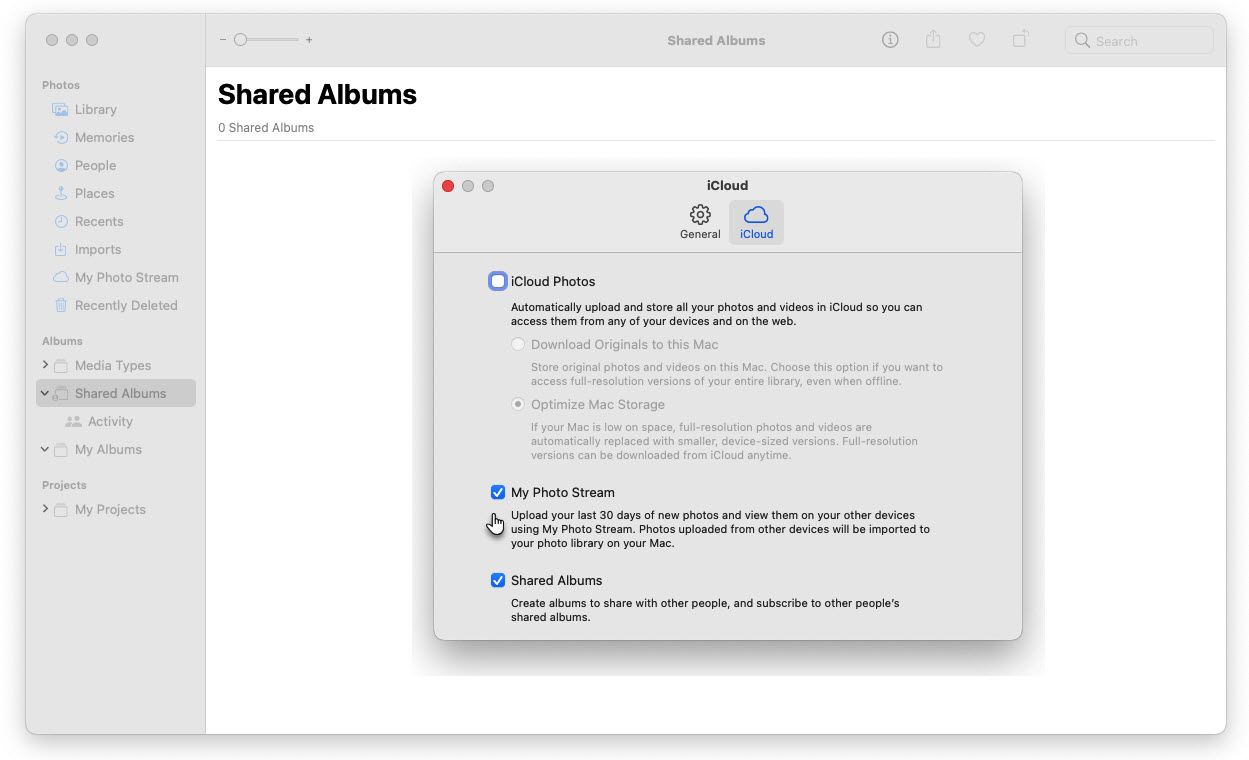
As fotos serão sincronizadas automaticamente com o fluxo de fotos do seu iPhone. Se você não vir a opção, desmarque Fotos do iCloud indo primeiro para Fotos> Preferências> iCloud .
6. Use Captura de Imagem em Seu Mac
O aplicativo Image Capture no macOS se destina a importar imagens de câmeras digitais e scanners. Mas também pode ser usado para fazer upload de fotos e vídeos de qualquer outro dispositivo, como um iPhone conectado ao Mac.
- Conecte o iPhone ao Mac com o cabo e desbloqueie o iPhone quando solicitado.
- No aplicativo Image Capture em seu Mac, selecione o dispositivo em Dispositivos ou na lista Compartilhada .
- Selecione as imagens que deseja transferir para o Mac.
- Abra o menu pop-up Importar para na parte inferior da janela e escolha onde salvar as imagens. Você também pode criar um PDF ou uma página da web com essas imagens.
- Para transferir imagens para Fotos, escolha Outro e , em seguida, Fotos .
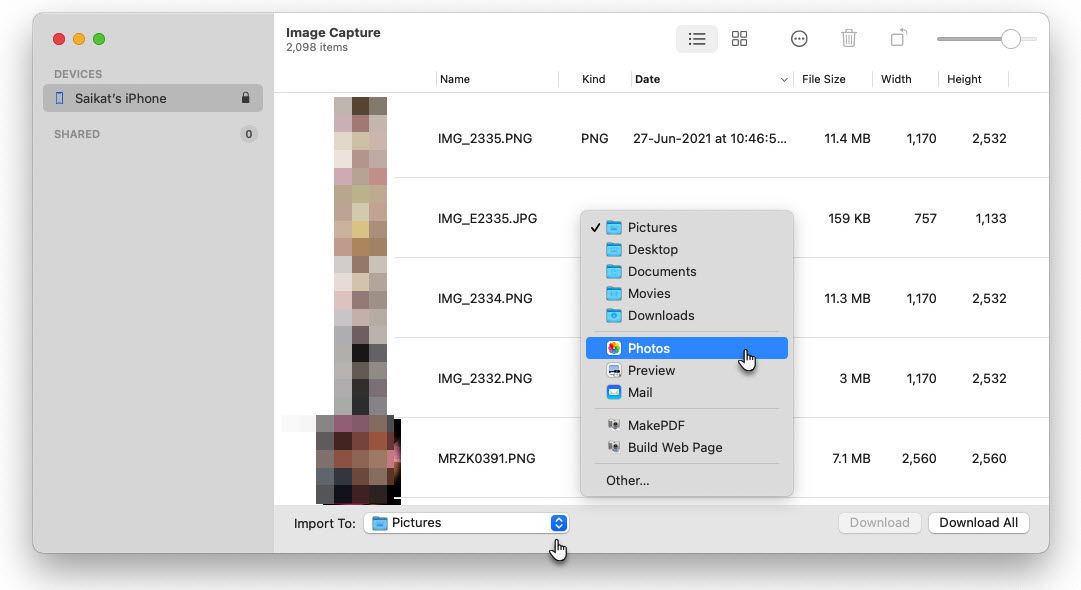
Transfira perfeitamente suas fotos do iPhone para o Mac
Manter suas fotos preciosas no Mac economiza espaço no seu iPhone. Talvez você não precise comprar mais espaço de armazenamento do iCloud se não quiser. Como você pode ver, existem várias opções para importar suas fotos para o Mac. Depois de fazer isso, comece a gerenciar sua biblioteca de fotos no Mac antes que ela se transforme em uma bagunça.

